Oglas
Koda 42 se je podjetje za CrashPlan odločilo popolnoma opustiti domače uporabnike Varnostno kopiranje v oblaku CrashPlan Shutters v oblaku za domače uporabnikePodjetje Code42, podjetje, ki stoji za CrashPlanom, je sporočilo, da domače uporabnike niha. CrashPlan for Home je uničen, Code42 pa se namesto tega v celoti osredotoča na poslovne in poslovne stranke. Preberi več . Njihove super konkurenčne cene so njihovo rezervno rešitev postale tako skušnjava za ljudi z velikimi varnostnimi potrebami. Medtem ko morda niso izpolnili svojih obljub, so posejali seme nezaupanja, obstajajo tudi drugi ponudniki oblakov. Kateremu ponudniku zaupate svoj arhiv memov?
Trenutno je svetovno vodilno mesto pri računalništvu v oblaku Amazon Web Services (AWS). Krivulja učenja za AWS se lahko zdi strma, v resnici pa je preprosta. Ugotovimo, kako izkoristiti vodilno svetovno oblačno platformo.
Enostavna rešitev za shranjevanje
Rešitev za enostavno shranjevanje, ki jo običajno imenujemo S3, je Amazonovo zagonsko rešitev. Nekatera opazna podjetja, ki uporabljajo S3, vključujejo Tumblr, Netflix, SmugMug in seveda Amazon.com. Če je čeljust še vedno pritrjena na vaš obraz, AWS zagotavlja 99,99999999999-odstotno vzdržljivost za svojo standardno možnost in največjo velikost datoteke (katere koli posamezne datoteke) pet terabajtov (5 TB). S3 je trgovina s predmeti, kar pomeni, da ni zasnovan za namestitev in zagon operacijskega sistema, ampak je popolnoma zasnovan za varnostne kopije.
Stopnje in cene
Na daleč je to najbolj zapleten del S3. Cene se razlikujejo od regije do regije, naš primer pa uporablja trenutne cene za ameriško regijo (Severna Virginija). Oglejte si to tabelo:

S3 sestavljajo štirje razredi za shranjevanje. Standardno očitno je to standardna možnost. Redko dostopen je na splošno cenejša za shranjevanje vaših podatkov, vendar je dražja za vnos in izhod. Zmanjšana odpuščenost se običajno uporablja za podatke, ki jih lahko obnavljate, če so izgubljeni, na primer sličice slik. Ledenik se uporablja za arhivsko hrambo, saj je najcenejša za shranjevanje. Vendar pa bo trajalo od tri do pet ur, preden boste lahko naložili datoteko z ledenika. Z ledenikom ali hladilnikom lahko zmanjšate stroške na gigabajte, vendar povečate stroške uporabe. Zaradi tega je shranjevanje hladilnika bolj primerno za arhiviranje in obnovo po nesrečah. Podjetja na splošno izkoristijo kombinacijo vseh razredov, da še dodatno zmanjšajo stroške.
Najboljše v vsaki kategoriji je označeno z modro barvo. Trajnost kako verjetno je, da se vaša datoteka ne bo izgubila. Če zmanjšate odvečno barvo, bo Amazon moral izgubiti svoje podatke v dveh podatkovnih centrih, preden bodo vaši podatki izgubljeni. V bistvu bo AWS shranjeval vaše podatke v več objektih z vsemi razredi, razen razreda z zmanjšano odvečnostjo. Razpoložljivost kako malo verjetno je, da pride do izpadov. Preostalo je lažje prikazati s primerom.
Primer uporabe
Naš primer uporabe je naslednji.
Na S3 Standard želim shraniti deset datotek s skupno velikostjo enega gigabajta (1 GB). Nalaganje datotek oz Daj bo zahtevo stalo 0,005 dolarja in 0,039 dolarja za celoten prostor za shranjevanje. To pomeni, da boste v prvem mesecu za parkiranje vaših podatkov plačali približno 4,5 centa (0,044 USD) in nekaj manj kot 4 centov (0,039 USD).
Zakaj obstaja tako zapletena struktura cen? To je zato, ker je plačljivo za kaj uporabljate. Nikoli ne plačate za nič, česar ne uporabljate. Če razmišljate o obsežnem podjetju, to ponuja vse prednosti rešitve svetovnega razreda za shranjevanje, hkrati pa stroške ohranja na absolutni minimum. Amazon zagotavlja tudi Preprost mesečni kalkulator ki najdete tukaj, tako da lahko načrtujete svojo mesečno porabo. Na srečo ponujajo tudi brezplačen nivo, na katero se lahko prijavite tukaj, tako da lahko njihove storitve preizkusite do 12 mesecev. Kot pri vsem novem, ko postanete enostavnejši, postane bolj udoben in razumljiv.
Konzola
Brezplačni sistem AWS vam omogoča, da preizkusite vse njihove storitve v obsegu celo leto. Znotraj brezplačnega nivoja vam S3 nudi 5 GB prostora za shranjevanje, 20.000 dobljenih in 2000 postavljenih delov. To bi moralo omogočiti dovolj prostora za dihanje, da preizkusi AWS in se odloči, ali ustreza vašim zahtevam. Prijava na AWS vas vodi v nekaj korakih. Za preverjanje potrebujete veljavno kreditno ali debetno kartico in telefon. Ko zaženete konzolo za upravljanje, vas bodo sprejeli na nadzorni plošči AWS.
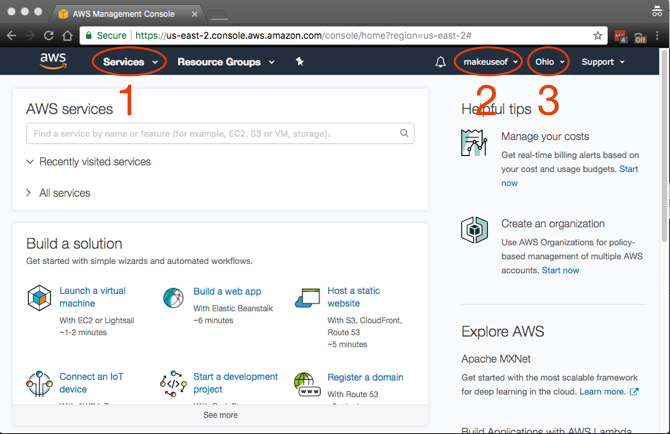
Na hitro se lahko zdi, da je treba vzeti ogromno, in to preprosto zato, ker obstaja. Glavne postavke, do katerih boste dostopali in so na zaslonu označeni, so:
- Storitve: Presenečenje, presenečenje. Tu boste našli vse storitve AWS.
- Račun: Za dostop do svojega profila in zaračunavanja.
- Regija: To je AWS regija, v kateri delate.
Ker želite najnižjo zamudo med računalnikom in računalniki (AWS), izberite območje, ki vam je najbližje. Obstajajo nekatere regije, ki nimajo vseh storitev AWS, vendar se sproti sprostijo. Na srečo za nas je S3 na voljo v vseh regijah!
S3 Varnost
Pred nadaljevanjem je prva naloga zavarovanje računa. Kliknite na Storitve> Varnost, identiteta in skladnost> IAM. V tem času bomo računalniku podelili tudi potrebna dovoljenja, tako da lahko varnostno kopirate in varno obnovite.

To je preprost postopek v petih korakih. Na posnetku zaslona boste opazili, da se lahko v vašem računu aktivira MFA. Čeprav je večfaktorska overitev (MFA), znana tudi kot dvofaktorna avtentikacija (2FA) Kako zavarovati Linux Ubuntu z dvofaktorno overitvijoŽelite dodatno plast varnosti pri prijavi v Linux? Zahvaljujoč programu Google Authenticator je mogoče v računalnik Ubuntu (in druge operacijske sisteme Linux) dodati dvofaktorsko preverjanje pristnosti. Preberi več , ni potrebna, zelo priporočljivo je. Na kratko, zahteva kombinacijo vašega uporabniškega imena in gesla ter kodo na vaši mobilni napravi. Lahko dobite združljivo fizično napravo MFA ali uporabite aplikacijo, kot je Google Authenticator. Pojdite bodisi na eno izmed Trgovina z aplikacijami ali Trgovina z igračami za prenos aplikacije Google Authenticator.
Uporaba izbirne večfaktorne overitve
Razširi Aktivirajte MFA na svojem korenskem računu in kliknite na Upravljajte MFA. Poskrbi Navidezna naprava MFA je izbrano in kliknite Naslednji korak.
V napravi odprite program Google Authenticator in skenirajte črtno kodo na zaslonu. Vnesite kodo za avtorizacijo v polje Koda avtorizacije 1 polje in počakajte, da se koda osveži v programu Google Authenticator. Traja približno 30 sekund, da se prikaže naslednja koda. Vnesite novo kodo v polje Pooblastitvena koda 2 polje od Google Authenticator. Zdaj kliknite na Aktivirajte Virtual MFA gumb. Ko osvežite zaslon, bo aktiviral MFA zeleno klopi.

Zdaj bi morali imeti v svojem računu aktiviran MFA in Google Authenticator povezali z AWS. Ko se naslednjič prijavite na konzolo AWS, vtipkate uporabniško ime in geslo kot običajno. AWS vas bo pozval k kodi MFA. To bo pridobljeno v aplikaciji Google Authenticator tako kot v prejšnjem koraku.
Skupine in dovoljenja
Čas je, da določite raven dostopa vašega računalnika do AWS. Najlažji in najbolj varen način bo ustvarjanje skupina in a uporabnik za računalnik, ki ga želite varnostno kopirati. Nato odobrite dostop ali dodajte dovoljenje za to skupino samo za dostop do S3. Pri tem pristopu obstajajo številne prednosti. Poverilnice navedene skupine so omejene na S3 in jih ni mogoče uporabiti za dostop do drugih AWS storitev. Poleg tega morate v primeru nesreče, da so vaše poverilnice puščale, izbrisati dostop do skupine in vaš račun AWS bo varen.
Pravzaprav je bolj smiselno najprej ustvariti skupino. Če želite to razširiti Ustvari posamezne uporabnike IAM-a in kliknite Upravljanje uporabnikov. Kliknite na Skupine na plošči na levi strani, ki ji sledi Ustvari novo skupino. Izberite ime za svojo skupino in kliknite Naslednji korak. Zdaj bomo priložili dovoljenje ali pravilnik za to skupino. Ker želite, da ima ta skupina dostop samo do S3, seznam filtrirajte tako, da vtipkate S3 v filtru. Zagotovite to AmazonS3FullAccess je izbrano in kliknite Naslednji korak končno sledil Ustvari skupino.

Ustvari uporabnika
Vse, kar morate storiti zdaj, je ustvariti uporabnika in ga dodati v skupino, ki ste jo ustvarili. Izberite Uporabniki na plošči na levi strani in kliknite Dodaj uporabnika. Izberite poljubno uporabniško ime, pod vrsto dostopa preverite Programski dostop je izbrano in kliknite Naslednja: Dovoljenja. Na naslednji strani izberite skupino, ki ste jo ustvarili, in kliknite na Naprej: Pregled. AWS bo potrdil, da tega uporabnika dodajate v izbrano skupino, in potrdil, da so bila dovoljenja odobrena. Kliknite na Ustvari uporabnika da se premaknete na naslednjo stran.
Zdaj boste videli ID ključa za dostop in a Tajni dostopni ključ. Te so ustvarjene samostojno in prikazane samo enkrat. Lahko jih kopirate in prilepite na varno mesto ali pa kliknete Prenesite .csv ki bo prenesla preglednico s temi podrobnostmi. To je ekvivalent uporabniškega imena in gesla, ki ju bo računalnik uporabljal za dostop do S3.
Omeniti velja, da jih morate obravnavati z najvišjo stopnjo varnosti. Če izgubite svoj skrivni dostopni ključ, ga ni mogoče pridobiti. Morali se boste vrniti na konzolo AWS in ustvariti novo.

Vaše prvo vedro
Prišel je čas za ustvarjanje prostora za vaše podatke. S3 ima trgovine, ki se imenujejo vedra. Vsako ime vedra mora biti globalno edinstveno, kar pomeni, da ko ustvarite vedro, boste edini na planetu s tem imenom. Vsako vedro ima lahko svoj niz konfiguracijskih pravil, nastavljenih proti njemu. Lahko imaš različice omogočeno v vedrih, tako da bodo ohranile kopije datotek, ki jih posodabljate, tako da se lahko vrnete nazaj na prejšnje različice datotek. Obstajajo tudi možnosti za razmnoževanje navzkrižne regije tako da lahko dodatno varnostno kopirate svoje podatke v drugo regijo v drugi državi.
Do S3 lahko pridete tako, da se pomaknete do Storitve> Skladiščenje> S3. Ustvarjanje vedra je tako enostavno kot klik na Ustvari vedro gumb. Ko izberete globalno edinstveno ime (samo male črke), izberite območje, v katerem želite, da živi vaše vedro. S klikom na Ustvari gumb vam bo končno dal prvo vedro.

Ukazna vrstica je življenje
Če ukazna vrstica je vaše orožje za izbiro 4 načine, kako se sami naučiti terminalskih ukazovČe želite postati pravi mojster Linuxa, je dobro imeti nekaj terminalskega znanja. Tukaj lahko uporabite metode, da začnete sami poučevati. Preberi več lahko do novega ustvarjenega vedra S3 dostopate z uporabo s3cmd ki jih lahko prenesite od tu. Ko izberete zadnjo izdajo, naložite arhiv zip v mapo po svoji izbiri. Trenutno najnovejša različica je 2.0.0, ki jo boste uporabili v našem primeru. Če želite odpreti in namestiti s3cmd, odprite terminalsko okno in vnesite:
sudo apt namestite python-setuptools. unzip s3cmd-2.0.0. cd s3cmd-2.0.0. sudo python setup.py namestites3cmd je zdaj nameščen v vašem sistemu in je pripravljen za konfiguracijo in povezavo z vašim računom AWS. Bodite prepričani, da imate svoje ID ključa za dostop in Tajni dostopni ključ predati, ko ste ustvarili uporabnika. Začnite z vnašanjem:
s3cmd - konfigurirajteZdaj boste pozvani, da vnesete nekaj podrobnosti. Najprej vas bo spodbudilo, da vnesete ID svojega dostopnega ključa, ki mu bo sledil tajni dostopni ključ. Vse druge nastavitve lahko pustite privzete s pritiskom na tipko Enter, razen Šifriranje nastavitev. Tu lahko izberete geslo, tako da bodo podatki, poslani v in iz S3, šifrirani. To bo preprečilo a človek v srednjem napadu Pet spletnih orodij za šifriranje za zaščito vaše zasebnosti Preberi več ali kdo prestreže vaš internetni promet.
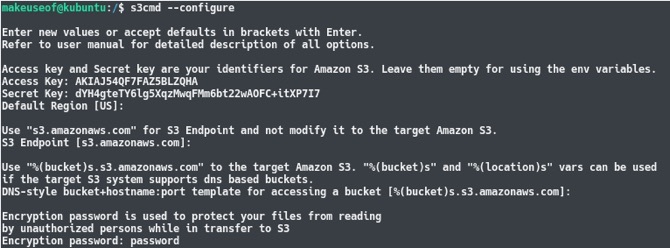
Na koncu konfiguracijskega postopka bo s3cmd opravil test, da se prepričajo, da vse nastavitve delujejo in da se lahko uspešno povežete s svojim računom AWS. Ko to storite, boste lahko vnesli nekaj ukazov, kot so:
s3cmd lsTo bo seznam vseh vedra v vašem računu S3. Kot prikazuje spodnji posnetek zaslona, je vidno vedro, ki ste ga ustvarili!

Sinhronizacija z uporabo ukazne vrstice
Ukaz za sinhronizacijo za s3cmd je izredno vsestranski. Zelo je podobno, kako bi navadno kopirali datoteko v Linux, in izgleda nekako takole:
s3cmd sinhronizacija [LOKALNA POT] [DALJINSKA POT] [PARAMETRI]Preizkusite njegovo uporabo s preprosto sinhronizacijo. Najprej ustvarite dve besedilni datoteki s pomočjo dotik in nato uporabite sinhronizacija ukaz, da pošljete datoteke, ki ste jih pravkar ustvarili, v vedru, ustvarjenem prej. Osvežite vedro S3; opazili boste, da so datoteke res poslane na S3! Prepričajte se, da ste lokalno pot zamenjali z lokalno potjo v računalniku, pa tudi, da oddaljeno pot spremenite v ime vedra. Za izvedbo te vrste:
dotaknite se datoteke-1.txt. dotaknite se datoteke-2.txt. s3cmd sinhronizacija ~ / Varnostno kopiranje s3: // makeuseof-backup
The sinhronizacija ukaz, kot rečeno, najprej preveri in primerja oba imenika. Če datoteke v S3 ne obstaja, jo bo naložil. Če datoteka sploh obstaja, bo pred kopiranjem na S3 preverila, ali je bila posodobljena. Če želite, da tudi datoteke, ki ste jih izbrisali lokalno, izbrišete, lahko ukaz zaženete z –Držati-odstraniti parameter. Preizkusite to tako, da najprej izbrišete eno od ustvarjenih besedilnih datotek, ki ji sledi ukaz za sinhronizacijo z dodatnim parametrom. Če nato osvežite vedro S3, je izbrisana datoteka zdaj odstranjena iz S3! Če želite to preizkusiti, vnesite:
rm datoteka-1.txt. s3cmd sinhronizacija ~ / Varnostno kopiranje s3: // makeuseof-backup - izbrisati
Na prvi pogled lahko vidite, kako prepričljiva je ta metoda. Če bi želeli nekaj varnostno kopirati na svoj račun AWS, bi lahko dodajte ukaz za sinhronizacijo v cron opravilo Kako razporejati naloge v Linuxu s Cron in CrontabSposobnost avtomatizacije nalog je ena tistih futurističnih tehnologij, ki že obstaja. Vsak uporabnik Linuxa ima lahko koristi od sistema načrtovanja in uporabniških opravil, zahvaljujoč cron, enostavni osnovni storitvi. Preberi več in samodejno vrnite računalnik na S3.
Alternativa GUI
Če ukazna vrstica ni vaša stvar, obstaja s3cmd: Cloud Explorer grafični uporabniški vmesnik (GUI). Čeprav nima zelo modernega vmesnika, ima nekaj zanimivih funkcij. Ironično je, da je najnovejša različica najlažja metoda, če želite dobiti najnovejšo različico prek ukazne vrstice. Ko imate odprto okno terminala z mapo, v katero bi ga radi namestili, vnesite:
sudo apt - namestim Kako uporabiti APT in se posloviti od APT-GET v Debianu in UbuntuLinux je v stalnem razvoju; večje spremembe včasih zlahka zamudimo. Medtem ko so nekatere izboljšave lahko presenetljive, so nekatere preprosto smiselne: preverite te spremembe in si oglejte, kaj menite. Preberi več openjdk-8 brez glave mravljica. git klon https://github.com/rusher81572/cloudExplorer.git. cd cloudExplorer. Mravlja. cd dist. java -jar CloudExplorer.jarKo se vmesnik zažene, naj se nekatera zahtevana polja že zdijo znana. Če želite naložiti račun AWS, vnesite svoj dostopni ključ, tajni ključ in vnesite ime računa ter kliknite Shrani.

Zdaj lahko kliknete shranjeni profil in pridobite dostop do vedra.
Raziskovanje Raziskovalca
Če si na hitro ogledate vmesnik, boste videli naslednje:
- Odjava
- Raziščite in iščite
- Naložite datoteke
- Sinhronizacija
- Urejevalnik besedil
- Podokno za seznam žlic
- Podokno za krmarjenje po izbranem vedru

Nastavitev sinhronizacijskih zmogljivosti Cloud Explorerja je podobna s3cmd. Najprej ustvarite datoteko, ki ne obstaja v vedru S3. Nato kliknite na Sinhronizacija v Cloud Explorerju in poiščite mapo, ki jo želite sinhronizirati s S3. Klik na Do S3 bo preveril razlike med mapo v vašem lokalnem računalniku in mapo s S3 in naložil vse razlike, ki jih najde.
Ko osvežite vedro S3 v brskalniku, boste opazili, da je bila nova datoteka poslana na S3. Žal funkcija sinhronizacije Cloud Explorerja ne poskrbi za nobene datoteke, ki ste jo izbrisali na lokalnem računalniku. Če datoteko odstranite lokalno, bo ta še vedno ostala v S3. To je treba upoštevati.

Domači uporabniki lahko uporabljajo poslovno osredotočeno shranjevanje v oblaku
Medtem ko je AWS zasnovana rešitev za podjetja, da izkoristijo oblak, ni razloga, da se domači uporabniki ne bi vključili v akcijo. Uporaba vodilne svetovne platforme v oblaku prinaša številne prednosti. Nikoli vam ni treba skrbeti za nadgradnjo strojne opreme ali plačilo za vse, česar ne uporabljate. Še eno zanimivo dejstvo je, da ima AWS večji tržni delež kot naslednjih 10 prodajalcev skupaj. To je pokazatelj, kako daleč so pred njimi. Nastavitev AWS-ja kot varnostne kopije zahteva:
- Ustvarjanje računa.
- Zaščita vašega računa pri MFA.
- Ustvarjanje skupine in dodelitev dovoljenj skupini.
- Dodajanje uporabnika v skupino.
- Ustvarjanje prvega vedra.
- Uporaba ukazne vrstice za sinhronizacijo s S3.
- GUI alternativa za S3.
Ali trenutno uporabljate AWS za kaj? Katerega ponudnika varnostnih kopij v oblaku trenutno uporabljate? Katere funkcije iščete pri izbiri prodajalca varnostnih kopij? Sporočite nam v spodnjih komentarjih!
Yusuf želi živeti v svetu, napolnjenem z inovativnimi podjetji, pametnimi telefoni, ki jih obdaja temna pražena kava, in računalniki s hidrofobnimi polji moči, ki dodatno odbijajo prah. Kot poslovni analitik in diplomant Tehniške univerze v Durbanu z več kot 10-letnimi izkušnjami v hitro rastoči tehnološki industriji uživa kot srednji človek med...